windows11系统下更改颜色模式方法
Windows11有两种颜色模式来个性化体验,包括在白天运行良好的浅色模式(默认)和深色模式,后者使用更适合弱光环境的深色配色方案。
要更改Windows11颜色模式,请使用以下步骤:
1.打开设置。
2.点击个性化。
3.单击右侧的颜色页面。
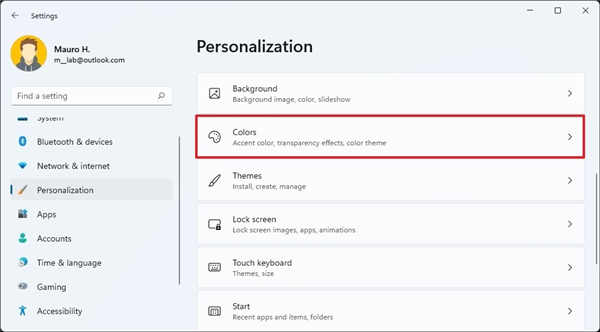
4.使用“选择您的模式”下拉菜单并选择可用选项之一。
oLight–在系统和应用程序中应用白色配色方案。
o深色–在整个系统和应用程序中应用深色配色方案。
o自定义-允许您分别决定应用程序和系统的颜色模式。
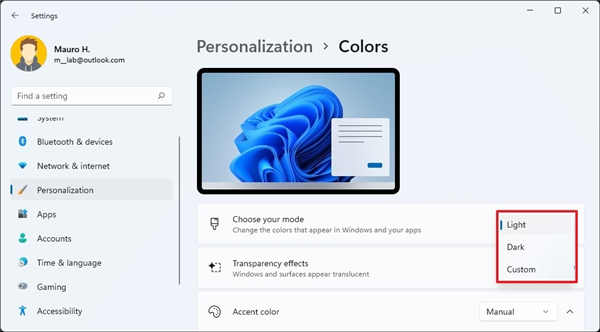
完成这些步骤后,开始菜单、任务栏和其他元素将切换到新的颜色模式。
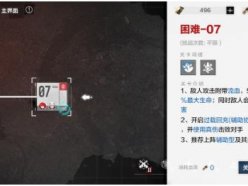 战双帕弥什分光双星攻略 第二期第三章全
战双帕弥什分光双星攻略 第二期第三章全
本次为大家带来的是战双帕弥什分光双星第二期第三章辅助救赎......
阅读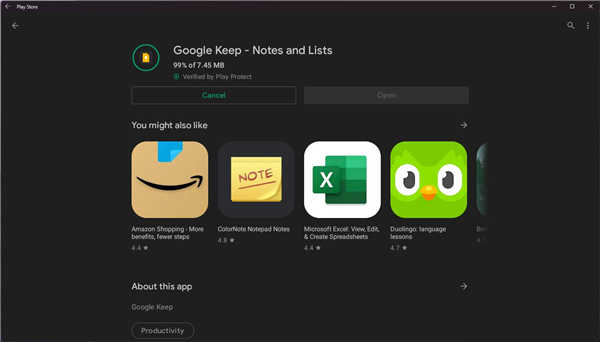 开发人员设法在Windows11上安装Play商店
开发人员设法在Windows11上安装Play商店
开发人员设法在Windows11上安装Play商店 微软已开始允许美国内部......
阅读 vampire survivors幽灵解锁方法分享
vampire survivors幽灵解锁方法分享
vampire survivors幽灵解锁方法分享,吸血鬼幸存者幽灵怎么解锁?吸......
阅读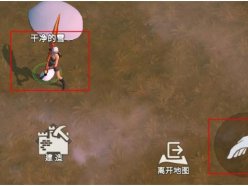 冰原守卫者口渴怎么喝水 制作水壶喝水方
冰原守卫者口渴怎么喝水 制作水壶喝水方
冰原守卫者口渴怎么喝水?大家都知道在野外生存的话,我们会......
阅读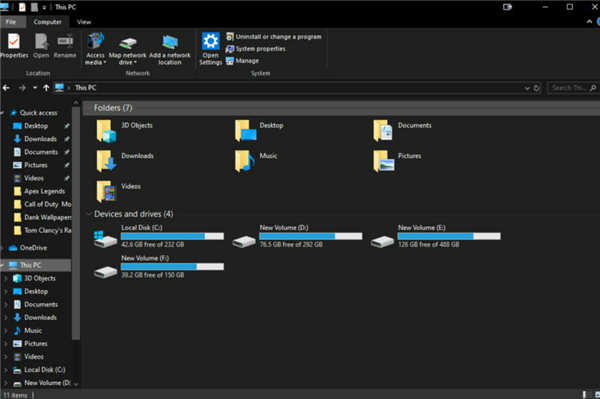 文件资源管理器在Windows11上的速度提升
文件资源管理器在Windows11上的速度提升
文件资源管理器在Windows11上的速度提升 微软一直在开发一项新功......
阅读 一加 10 Pro 于 3 月 31 日全
一加 10 Pro 于 3 月 31 日全 抖音nanami是什么梗?娜娜米
抖音nanami是什么梗?娜娜米 ProtonMail 桌面应用程序可能
ProtonMail 桌面应用程序可能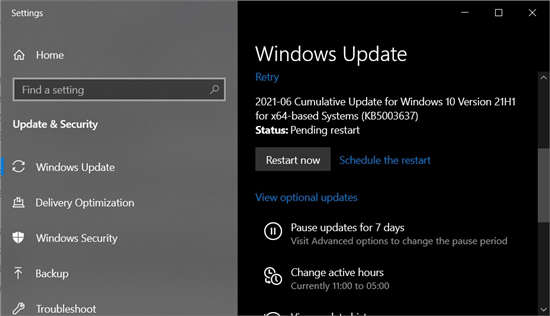 Windows10 Build 19043.1052 现已
Windows10 Build 19043.1052 现已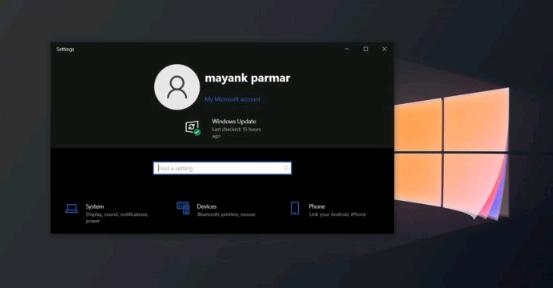 Windows 10 October 2020更新将在
Windows 10 October 2020更新将在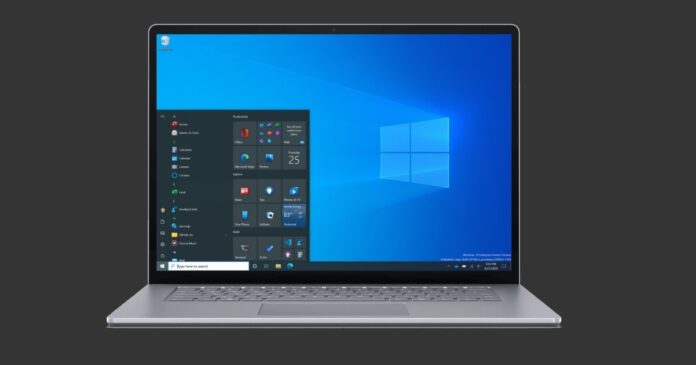 KB5001330现在给更多Windows
KB5001330现在给更多Windows 利用未完整修补的Windows
利用未完整修补的Windows 比较常见的电脑病毒有哪
比较常见的电脑病毒有哪 幻塔野外宝箱怎么开启
幻塔野外宝箱怎么开启 《木筏求生》怎么前往地
《木筏求生》怎么前往地 梦幻模拟战仲夜繁花属性
梦幻模拟战仲夜繁花属性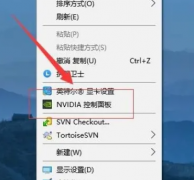 梅捷NVIDIA显卡怎么设置3
梅捷NVIDIA显卡怎么设置3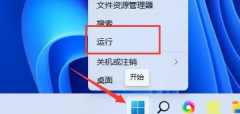 盈通显卡驱动装不上
盈通显卡驱动装不上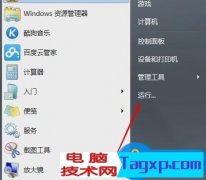 电脑为什么有的exe文件不
电脑为什么有的exe文件不 电脑重装系统后开不了机
电脑重装系统后开不了机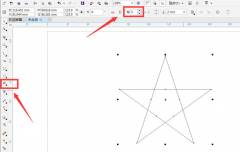 CDR怎么绘制穿插不重叠五
CDR怎么绘制穿插不重叠五 win7旗舰版正版系统在哪里
win7旗舰版正版系统在哪里 wps恢复到旧版本的教程
wps恢复到旧版本的教程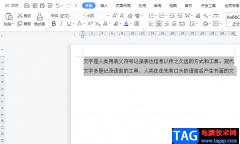 wps文档给两行文字上下
wps文档给两行文字上下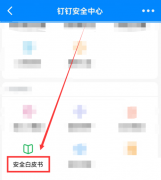 钉钉如何下载钉钉安全白
钉钉如何下载钉钉安全白 win11蓝牙耳机没有声音解决
win11蓝牙耳机没有声音解决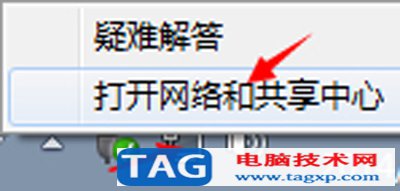 猎豹免费wifi电脑版不稳定
猎豹免费wifi电脑版不稳定 路由器wan口获取不到ip地址
路由器wan口获取不到ip地址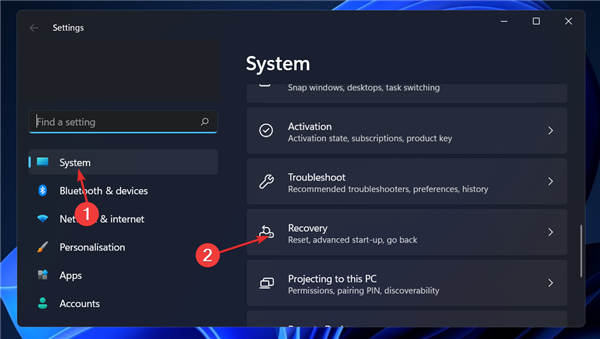
在Windows11中0xc000000f错误代码修复方法 如果您正在阅读本文,您很可能在某个时间点遇到过 Windows 启动错误 0xc000000f。好消息是,如果您按照我们的说明进行操作,您...
次阅读
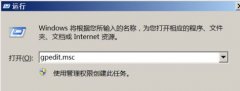
我们在使用win7系统更改密码时,可能会遇到提示说不满足密码策略要求。这是因为系统默认开启了比较复杂的密码策略要求,我们可以在组策略中将它关闭就可以了。下面一起来看一下吧。...
次阅读
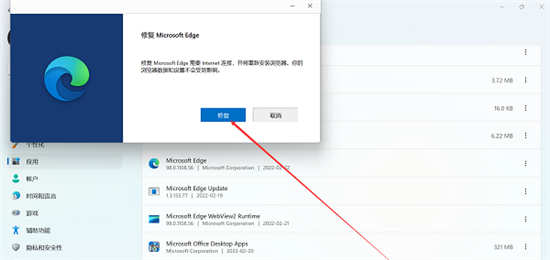
Win11打不开edge浏览器的处理方法 昨天,微软针对Dev频道发布了Win11的Build 22557更新,该更新包含了开始菜单优化,任务栏拖放等多个新功能。但很快,就有用户在微软官...
次阅读
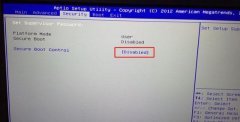
神舟战神T6-X5E笔记本是一款搭载了intel酷睿8代处理器的15.6英寸笔记本电脑。预装的是win10系统,但是还是有不少的用户喜欢使用win7系统,而且intel 8代CPU安装WIN7时usb3.0设备无法使用,且8代CPU...
次阅读

使用电脑的老手都知道屏幕的寿命是有限的!那么要如何来尽可能的保护屏幕呢?今天小编就为大家带来了win7系统屏保设置方法一起来看一看吧。...
次阅读

在使用win10任务切换快捷键的时候,很多的用户们表示在使用过程中,切换的时候非常的不流畅,使用起来非常的不方便,这个问题需要怎么去解决呢,快来看看详细的解决方法吧~...
次阅读
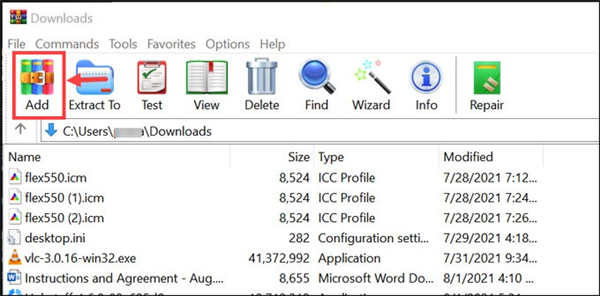
怎么设置文件夹保护密码?在Win10或win11中使用密码保护文件夹? 在 Windows 10 或 11 中没有直接的密码保护文件夹或文件的方法。为了保护您的数据,您可以在文件夹中加...
次阅读
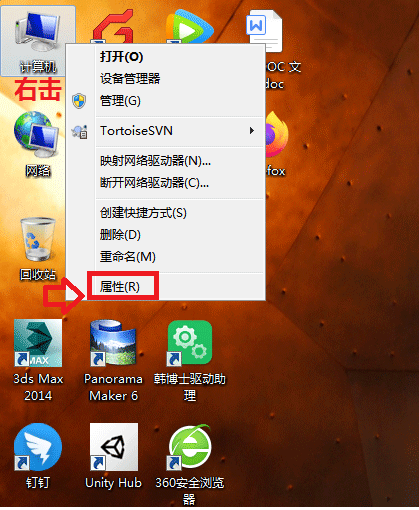
win7缓存设置_Ghost Win7更改缓存空间大小方法 ghost win7系统好用,运行稳定,万能驱动兼容,下载速度快,一键安装,是电脑装机必备之选.,ghost xp是曾经最主流的操作系...
次阅读
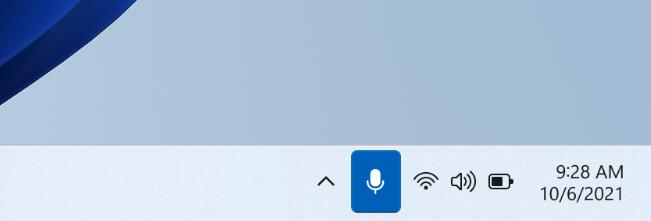
Win11 Insider Preview Build 22494(Dev Channel)现在允许您直接从任务栏静音和取消静音麦克风 微软已经为 Dev Channel Insiders发布了 Windows 11 Insider Preview...
次阅读

我们在使用win7操作系统的时候,如果在电脑使用的过程中遇到了系统出现蓝屏并且提示0x000000f4的情况,很多小伙伴不知道应该怎么做。那么对于这个问题小编觉得可能是因为我们的电脑在使用...
次阅读
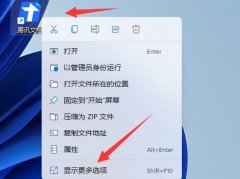
我们经常会将自己常用的软件放到桌面上方便启动,其中就包括了word等办公软件,那么win11怎么把word放到桌面呢,其实我们只要用发送到桌面快捷方式就可以了。...
次阅读

win7系统是一款被大众都认可的经典系统,优秀的办公能力是大家都喜欢它的原因,最近有很多的小伙伴们都在问win7如何关闭uac功能?今天小编就为大家带来了win7彻底关闭uac的图文详细教程一起...
次阅读

我们在使用win7系统时,有时候可能会遇到机械硬盘突然消失,在计算机中找不到了。这个情况可能是因为电源出错,硬盘坏了,或者盘符丢失等情况,下面一起来看一下具体的解决方法吧。...
次阅读

微软win7专业版系统以其稳定性和良好的兼容性一直深受大家的喜爱,很多小伙伴但是不知道微软win7专业版如何安装,今天小编带来了下载的方式及其下载安装步骤,具体的解决方法下面一起来...
次阅读
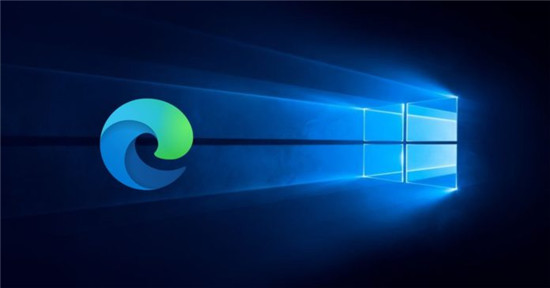
根据我们审查的代码提交,微软正在努力对基于Chromium的浏览器(例如Edge和Chrome)的上墨进行许多改进。在收到用户关于由于延迟问题而使墨迹感到有些不安的反馈之后,这家软...
次阅读